Comment récupérer mon GIF sur Microsoft Teams ?
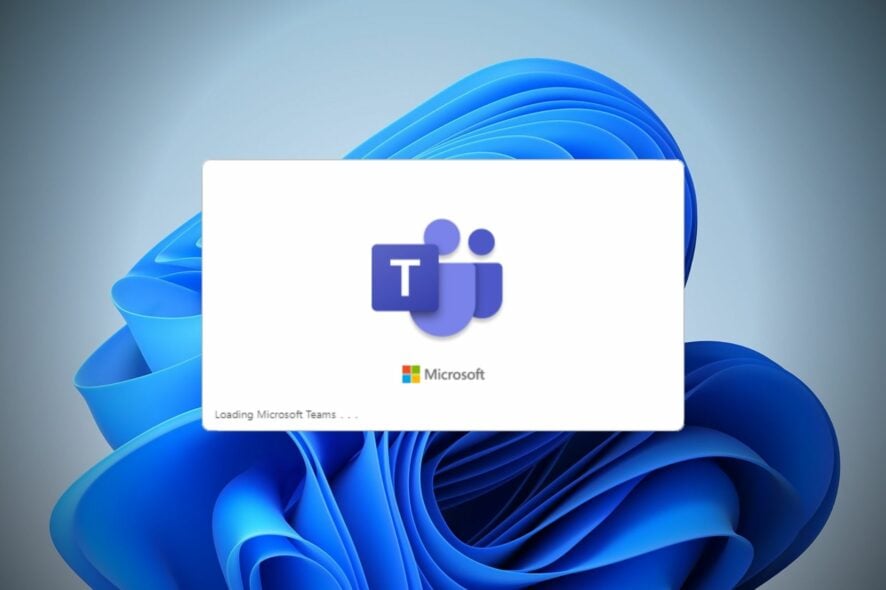
De nombreux utilisateurs rapportent que les GIFs manquent dans Microsoft Teams pour plusieurs utilisateurs. Microsoft Teams dispose d’une option native pour envoyer des GIFs, mais pour une raison inconnue, elle n’est pas disponible pour tout le monde. Vous pouvez également consulter notre guide sur que faire si MS Teams plante au démarrage si vous rencontrez ce problème.
Les GIFs sur Microsoft Teams sont disponibles via GIPHY et peuvent être utilisés sur les clients de bureau et web. Si le GIF fait défaut pour vous dans Microsoft Teams et que vous recherchez des solutions, ce guide vous donnera plusieurs solutions pour résoudre l’erreur.
Pourquoi le GIF est-il manquant sur mon Microsoft Teams ?
Si vous ne voyez pas l’option GIF à la fois sur l’application de bureau et sur le web, et qu’elle est manquante dans Microsoft Teams, alors le propriétaire de l’équipe a désactivé l’option.
Dans ce cas, vous devez demander à votre propriétaire d’équipe d’activer l’option GIF dans les paramètres pour permettre à tous les membres d’envoyer/recevoir des GIFs.
Si ce n’est pas la raison qui vous concerne, cela pourrait être dû aux raisons énumérées ci-dessous :
- Fonctionnalité d’accélération matérielle : Le GIF était manquant dans Microsoft Teams pour plusieurs utilisateurs car la fonctionnalité d’accélération matérielle était désactivée.
- Cache corrompu : La présence de fichiers de cache corrompus peut également causer de multiples problèmes avec un programme, ce qui pourrait également être la raison de ce problème.
- Problème de navigateur : Si vous rencontrez l’erreur sur votre application web, cela pourrait également être dû à un bug temporaire dans votre navigateur.
- Version défectueuse de Teams : La version actuelle de Microsoft Teams que vous exécutez pourrait poser problème car elle peut avoir un bug qui cause le problème.
Comment résoudre l’erreur GIF manquant dans Microsoft Teams ?
1. Activer les GIFs dans Teams
- Connectez-vous à votre compte administrateur Teams.
-
À côté du nom de votre équipe sur le côté gauche, cliquez sur l’icône à 3 points.
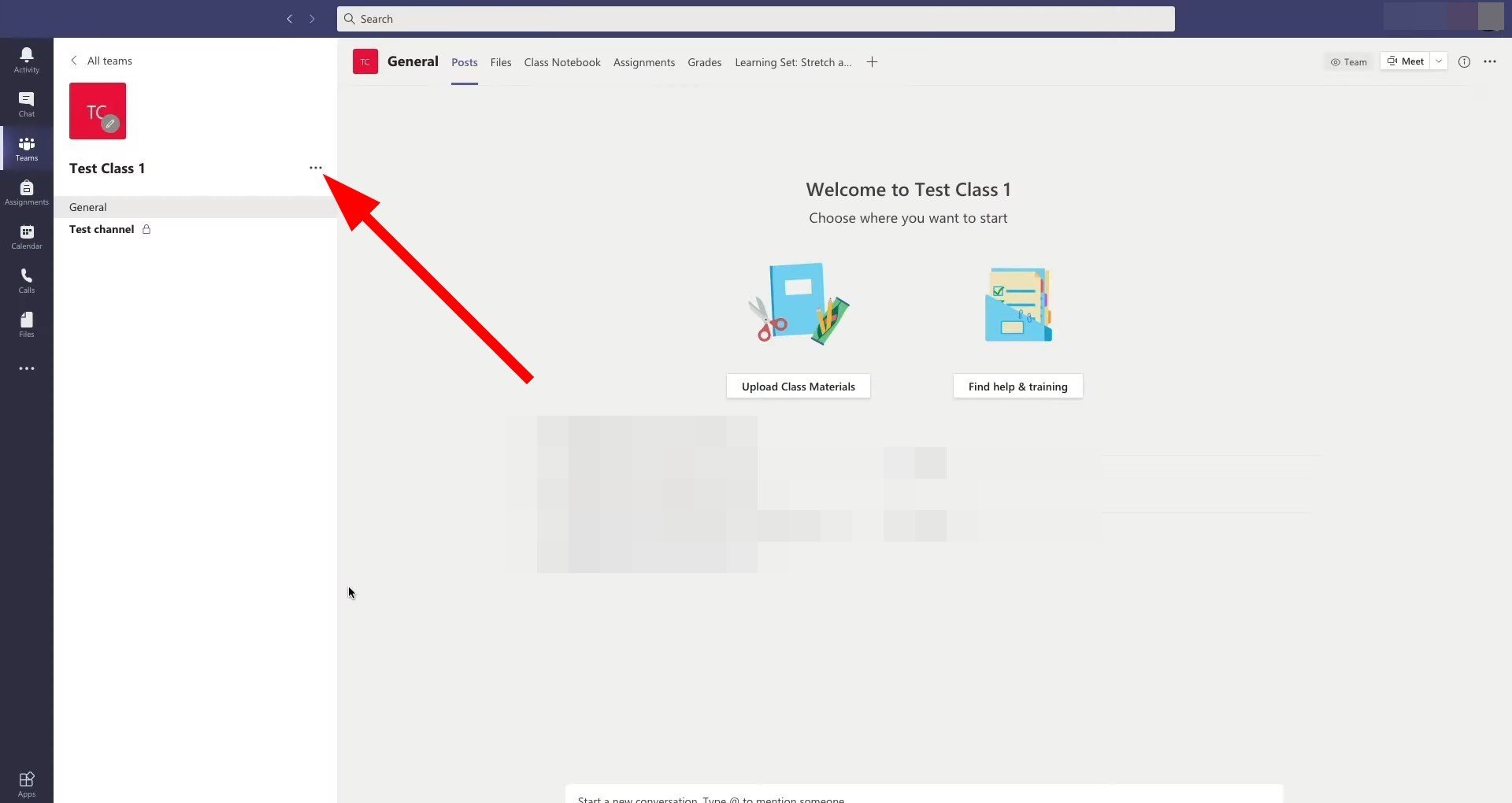
-
Sélectionnez Gérer l’équipe.
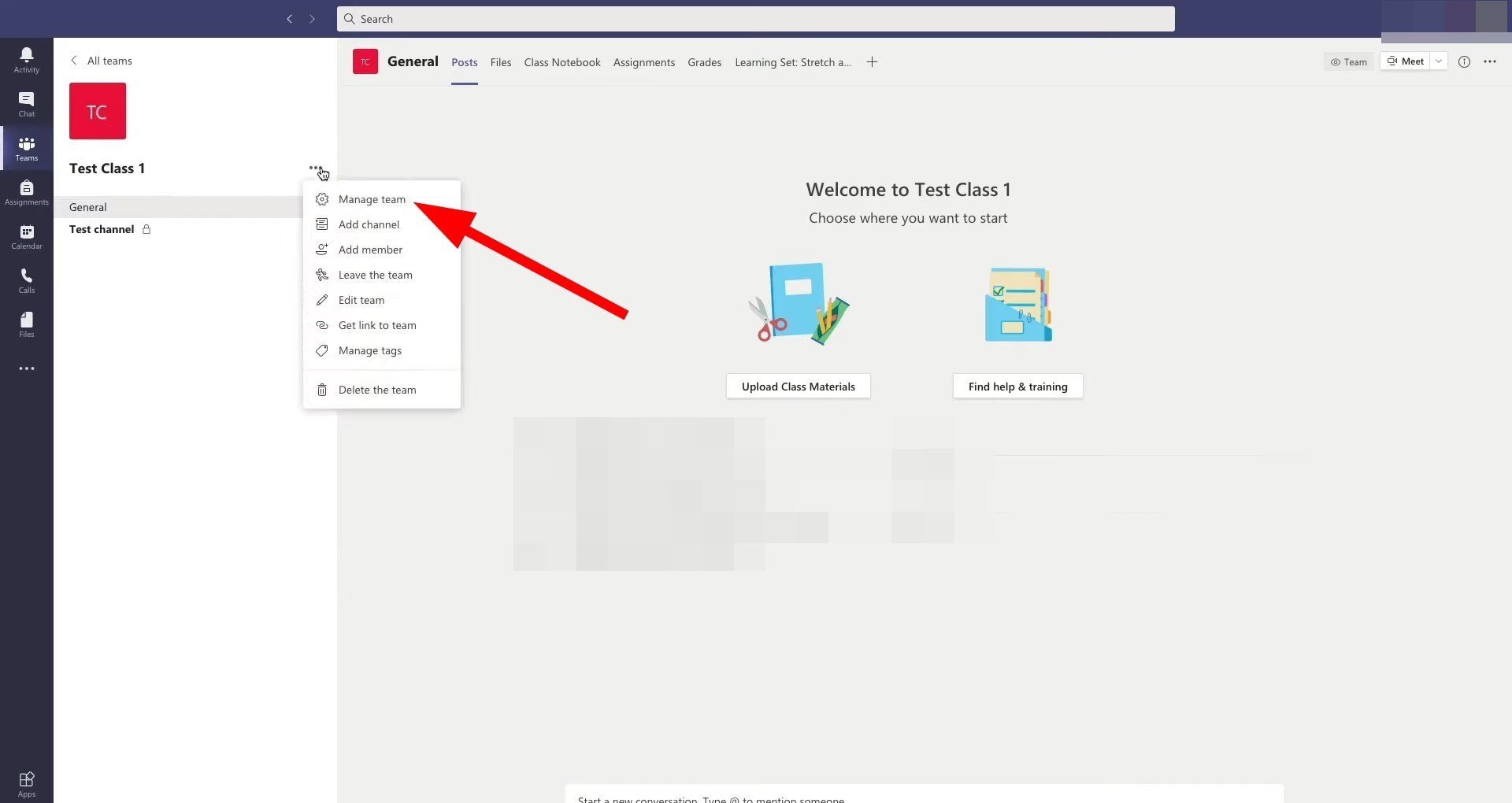
-
Cliquez sur Paramètres.
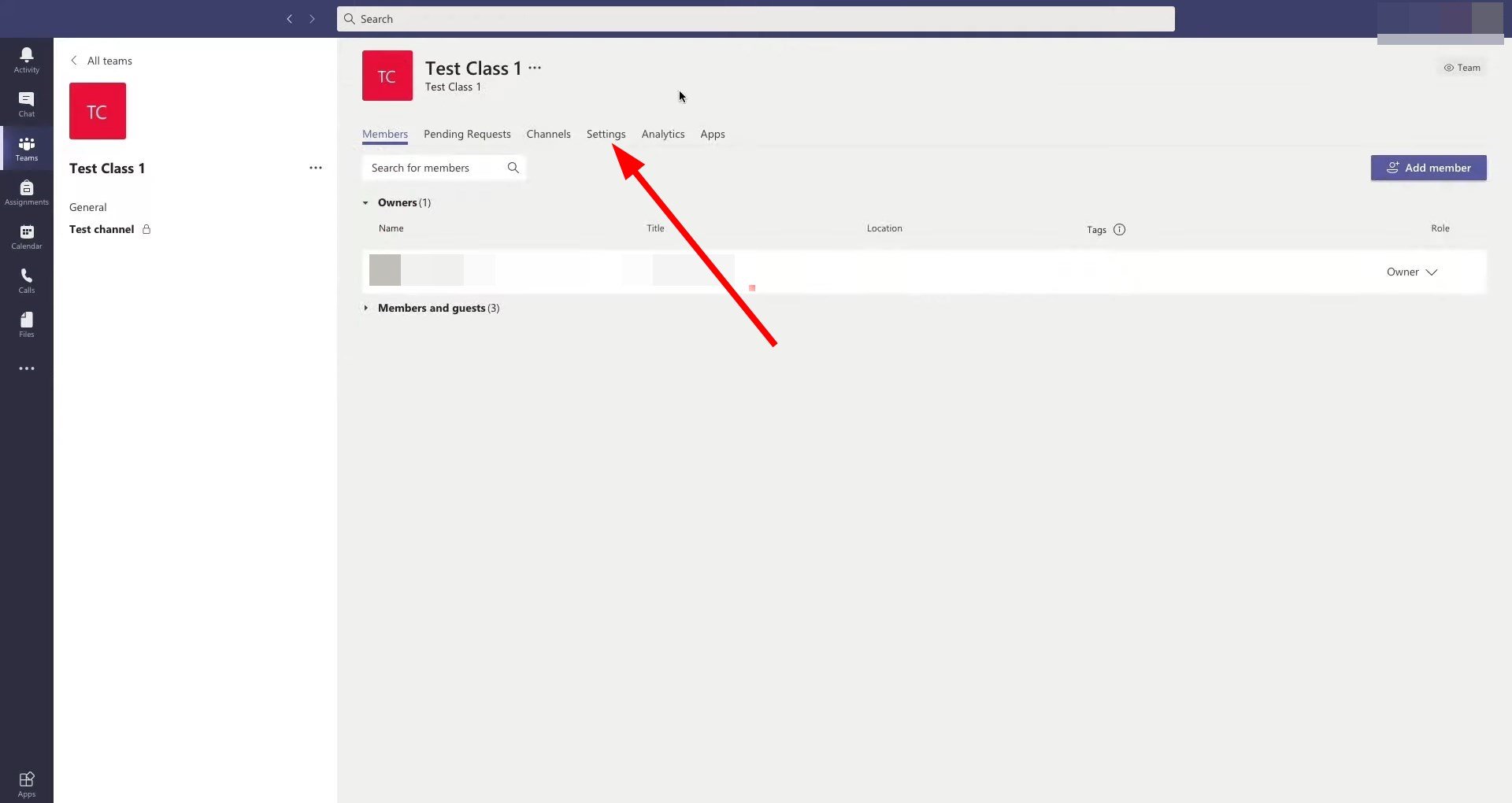
-
Développez Choses amusantes.
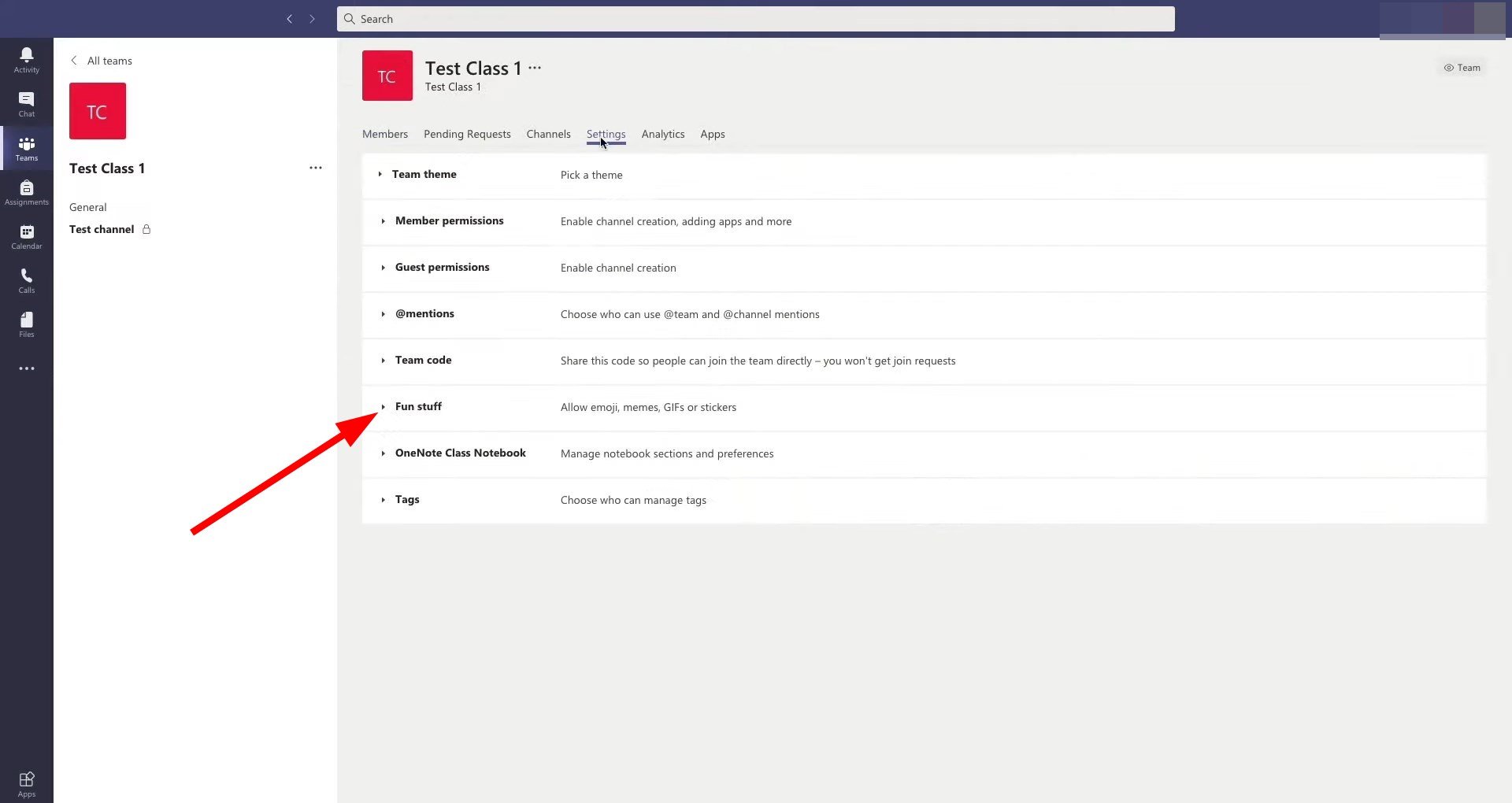
-
Cochez la case Activer Giphy pour cette équipe.
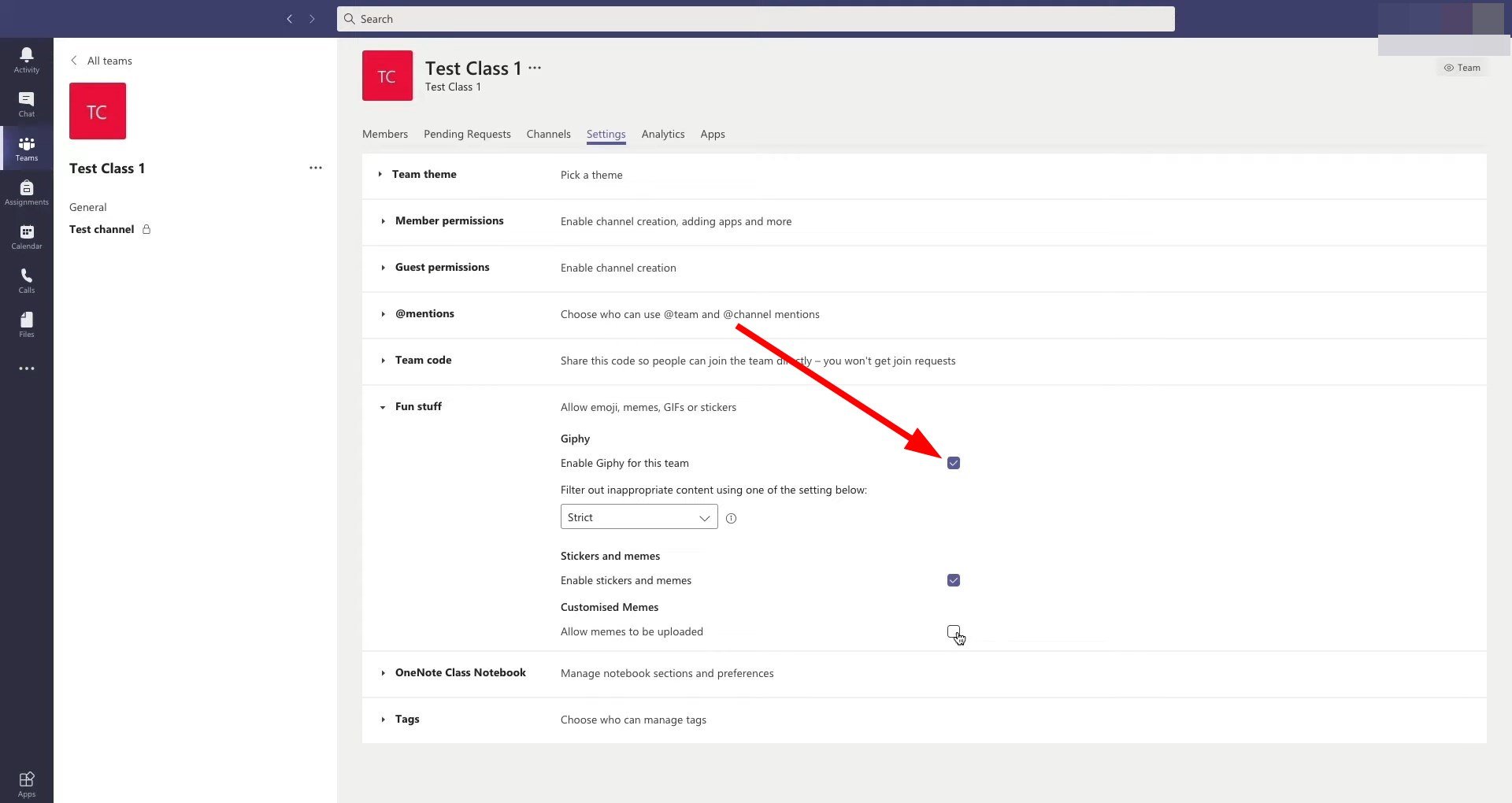
Souvent, pour maintenir la sanctité d’une équipe, les administrateurs désactivent l’option GIF pour le groupe. Cela pourrait être la raison pour laquelle vous n’êtes pas en mesure d’envoyer/recevoir ou de voir les GIFs dans Microsoft Teams.
2. Activer l’accélération matérielle
- Lancez Microsoft Teams.
-
Cliquez sur l’icône à 3 points dans la barre d’outils supérieure et sélectionnez Paramètres.
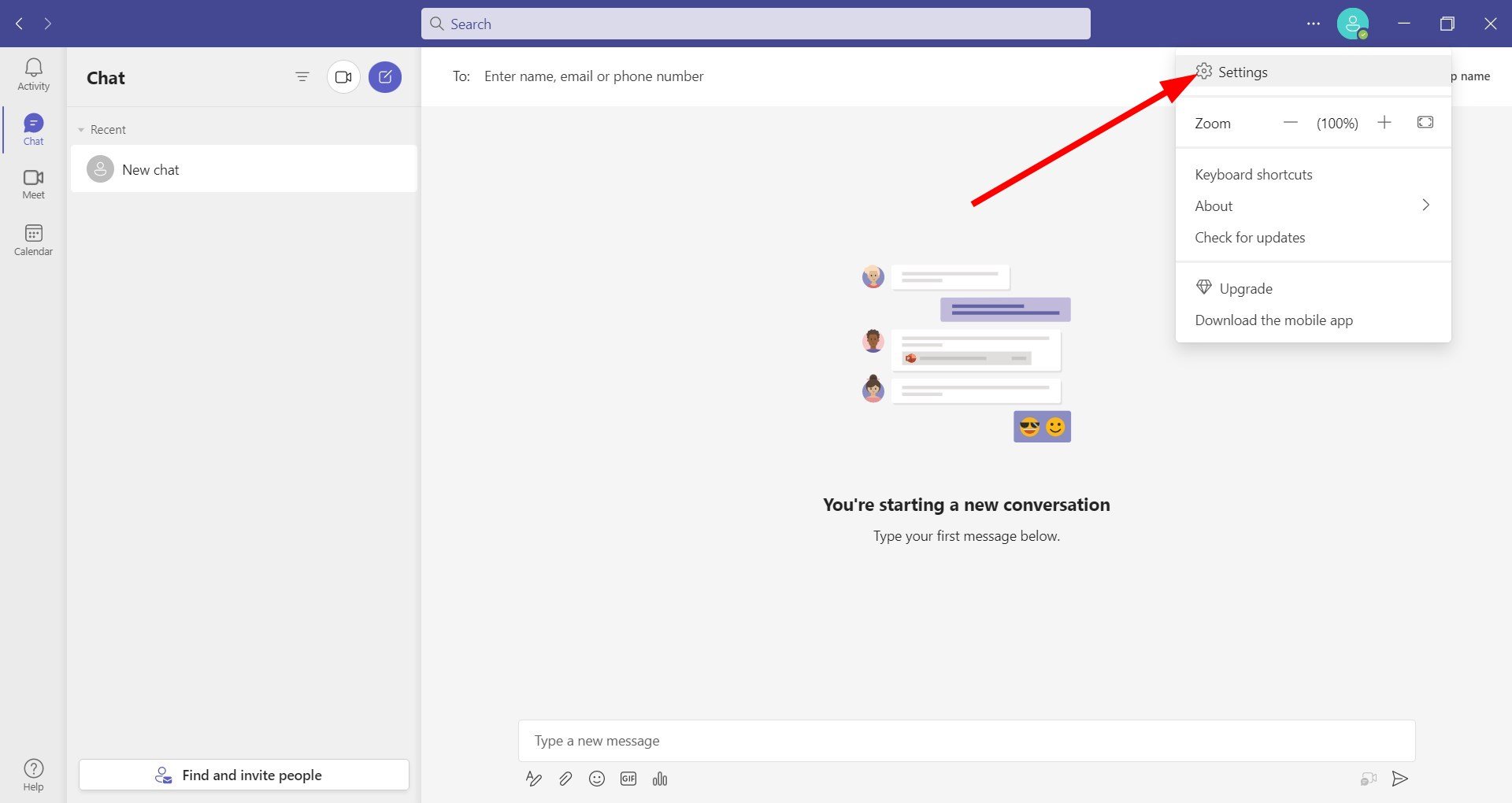
-
Sous l’onglet Général, décochez la case pour Désactiver l’accélération matérielle GPU.
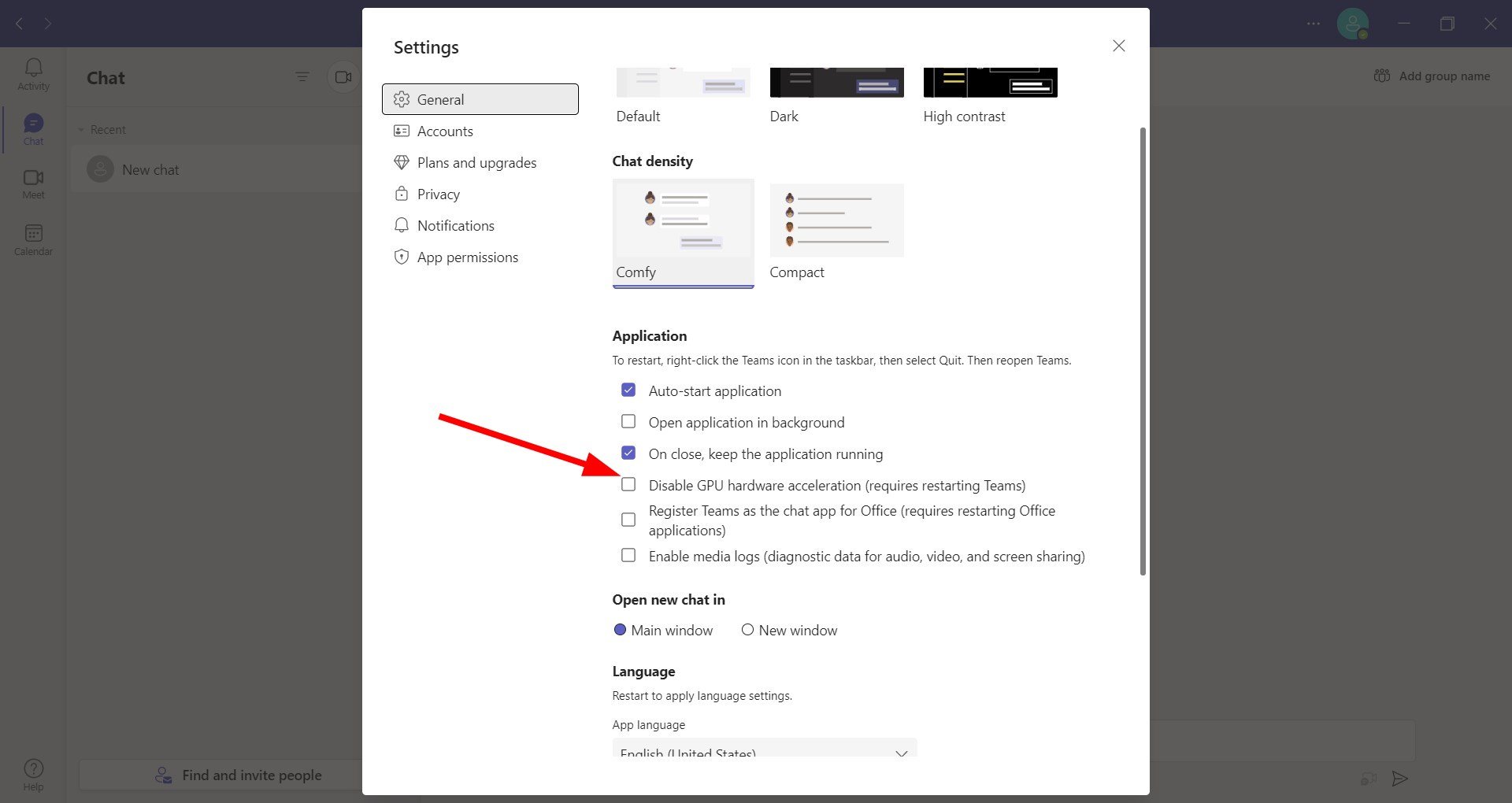
- Redémarrez Microsoft Teams et vérifiez si vous pouvez voir les GIFs.
Pour en savoir plus sur ce sujet
- Les canaux Microsoft Teams obtiennent des réponses en fil, des flux de travail basés sur des emojis, etc.
- Microsoft Teams ajoute un flux type Storyline pour des mises à jour individuelles.
- Microsoft lance un tableau de bord de santé des clients Teams pour aider les administrateurs à repérer et à résoudre les problèmes plus rapidement.
- Le contrôle d’application basé sur des règles arrive au Centre d’administration Microsoft Teams.
- Microsoft Teams affiche maintenant le chat en mode partage d’écran, en privé pour le présentateur.
3. Activer l’expérience connectée optionnelle
- Lancez Microsoft Teams.
-
Cliquez sur l’icône à 3 points dans la barre d’outils supérieure et sélectionnez Paramètres.
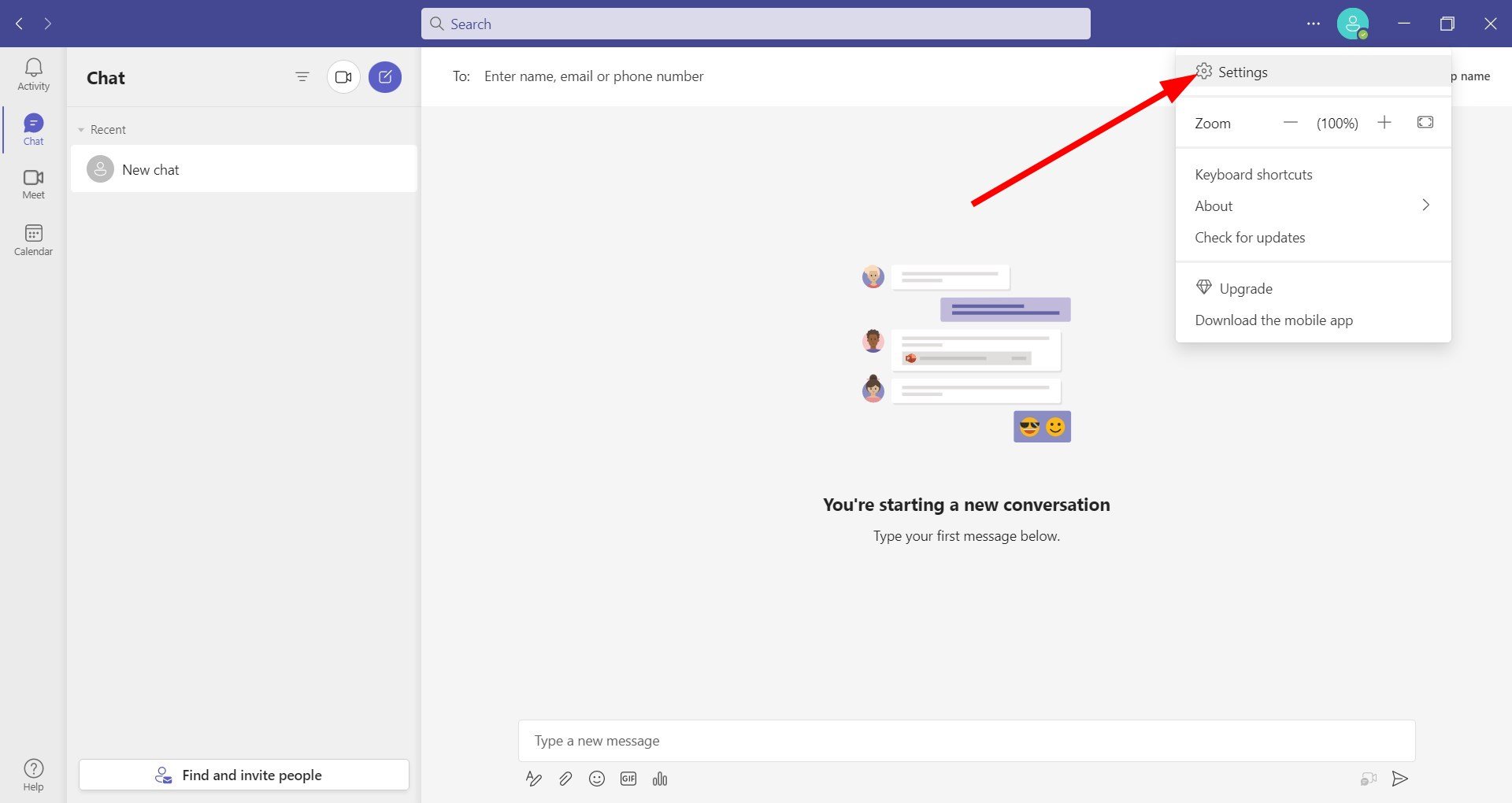
-
Sélectionnez l’onglet Confidentialité à gauche.
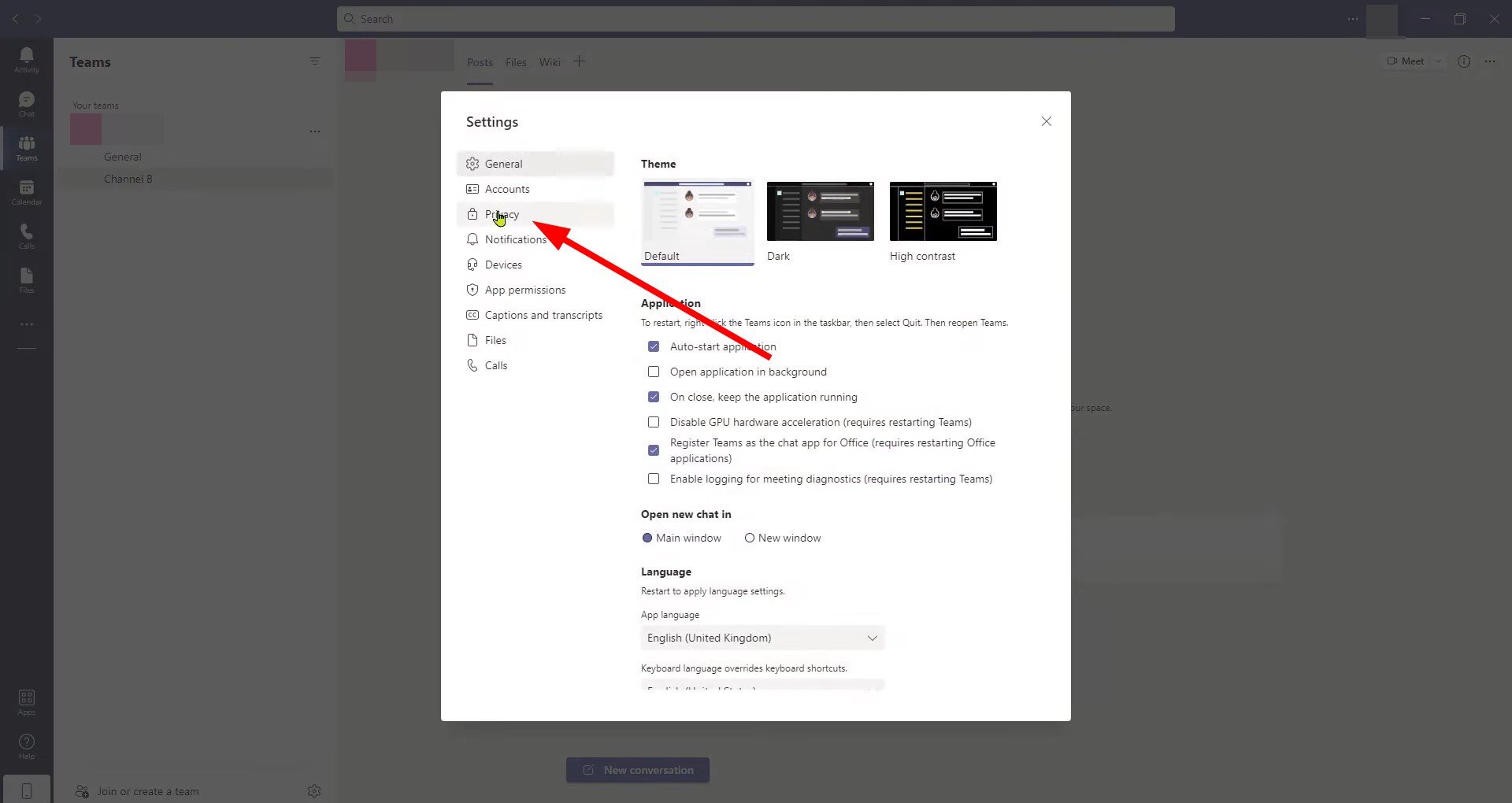
-
Cochez la case pour l’Expérience connectée optionnelle afin d’activer Giphy.
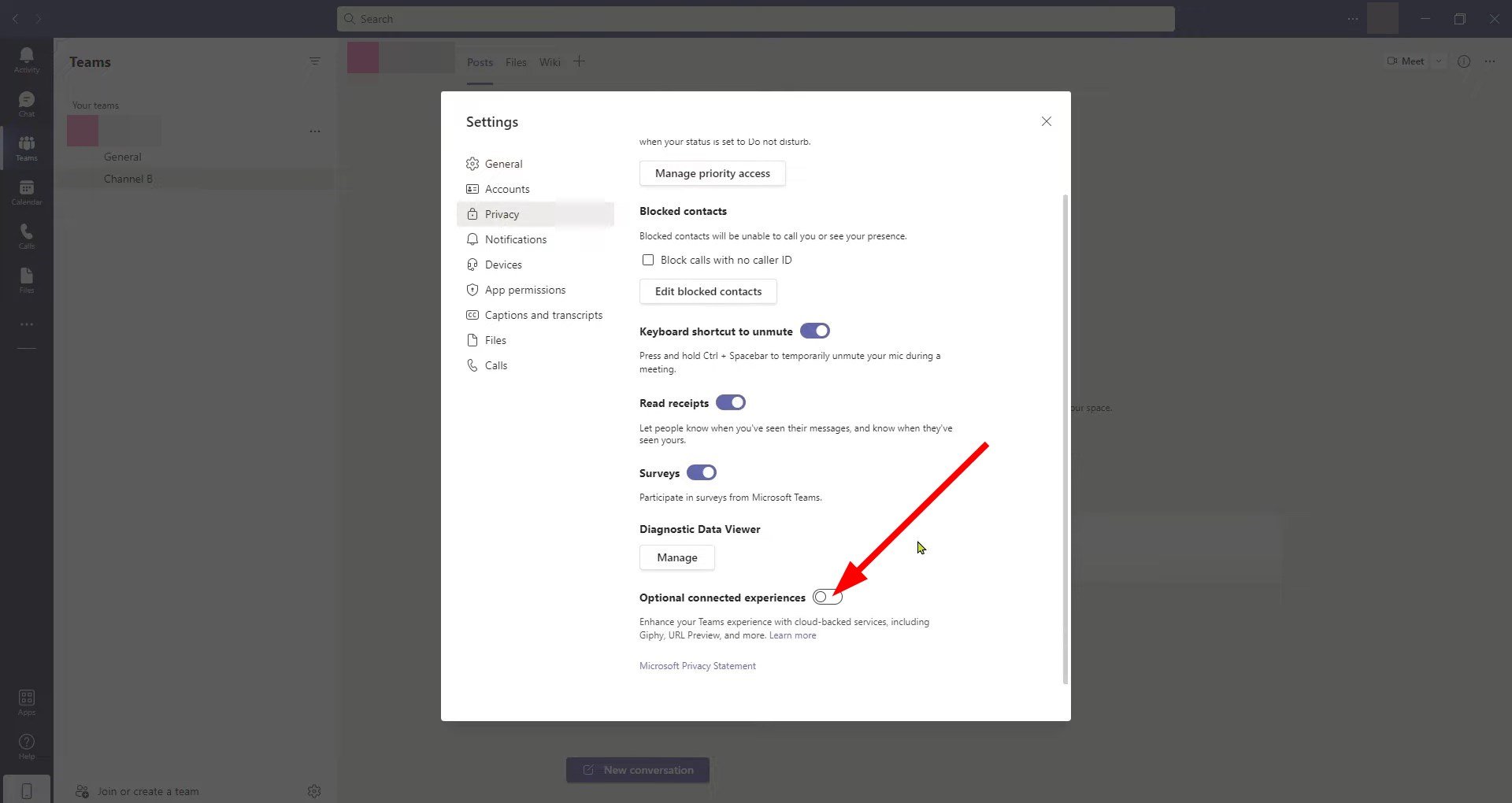
5. Effacer le cache de l’application
- Déconnectez-vous de votre compte Microsoft Teams.
- Appuyez sur les touches Win + R pour ouvrir la boîte de dialogue Exécuter.
-
Collez la commande ci-dessous et appuyez sur Entrée.
%appdata%\Microsoft\teams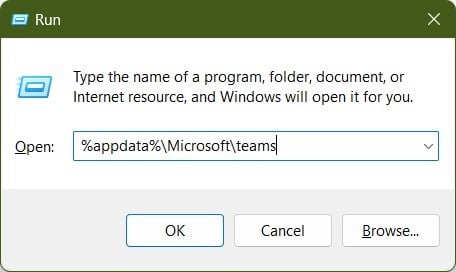
- Ouvrez les dossiers ci-dessous un par un et supprimez tous les fichiers à l’intérieur :
- \%appdata%\Microsoft\teams\application cache\cache
- \%appdata%\Microsoft\teams\blob_storage
- \%appdata%\Microsoft\teams\databases
- \%appdata%\Microsoft\teams\GPUcache
- \%appdata%\Microsoft\teams\IndexedDB
- \%appdata%\Microsoft\teams\Local Storage
- \%appdata%\Microsoft\teams\tmp
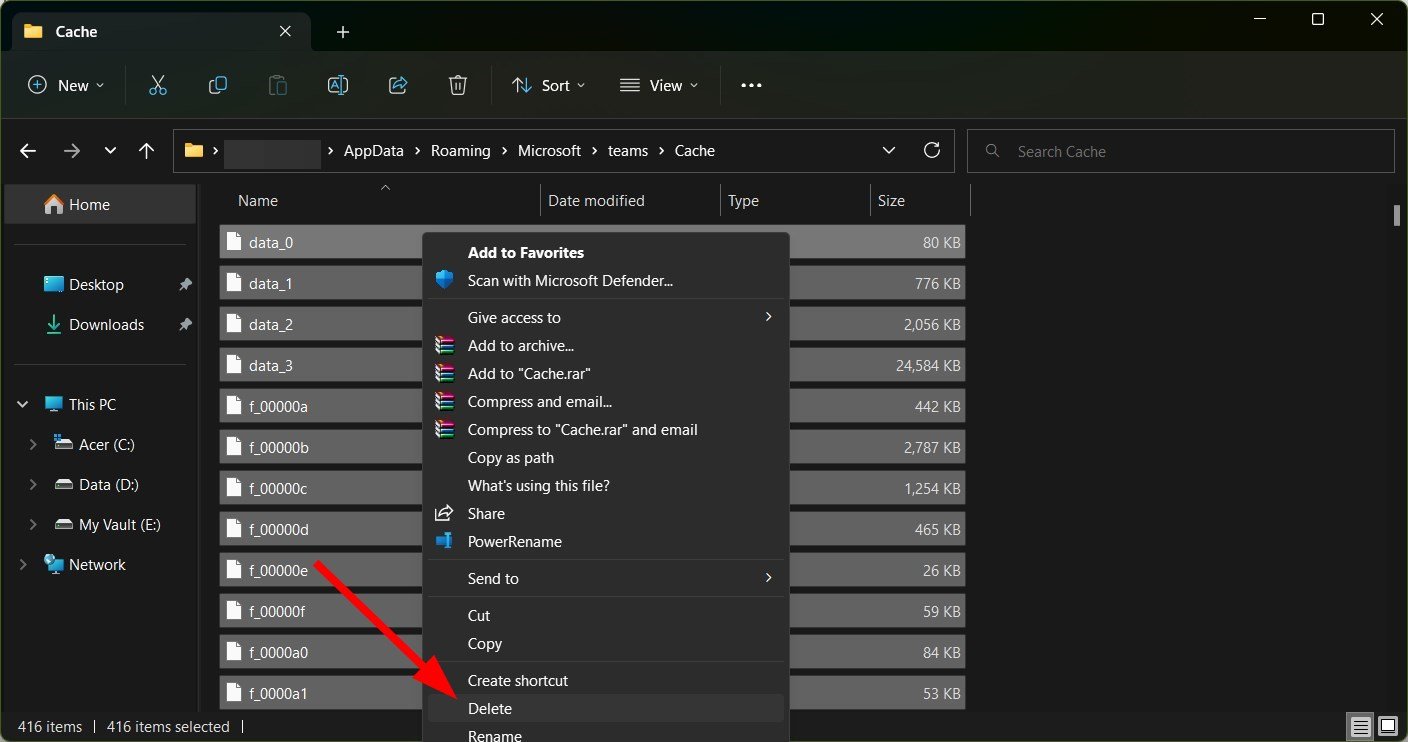
- Redémarrez votre PC.
- Lancez Team et vérifiez si vous pouvez résoudre l’erreur GIF manquant dans Teams.
Les fichiers de cache corrompus peuvent interférer avec le bon fonctionnement d’une application et provoquer des comportements inattendus. Cela pourrait également être la raison pour laquelle vous ne voyez pas l’option GIF dans Microsoft Teams.
6. Effacer les données de navigation
- Ouvrez Google Chrome.
-
Cliquez sur l’icône à 3 points en haut à droite.
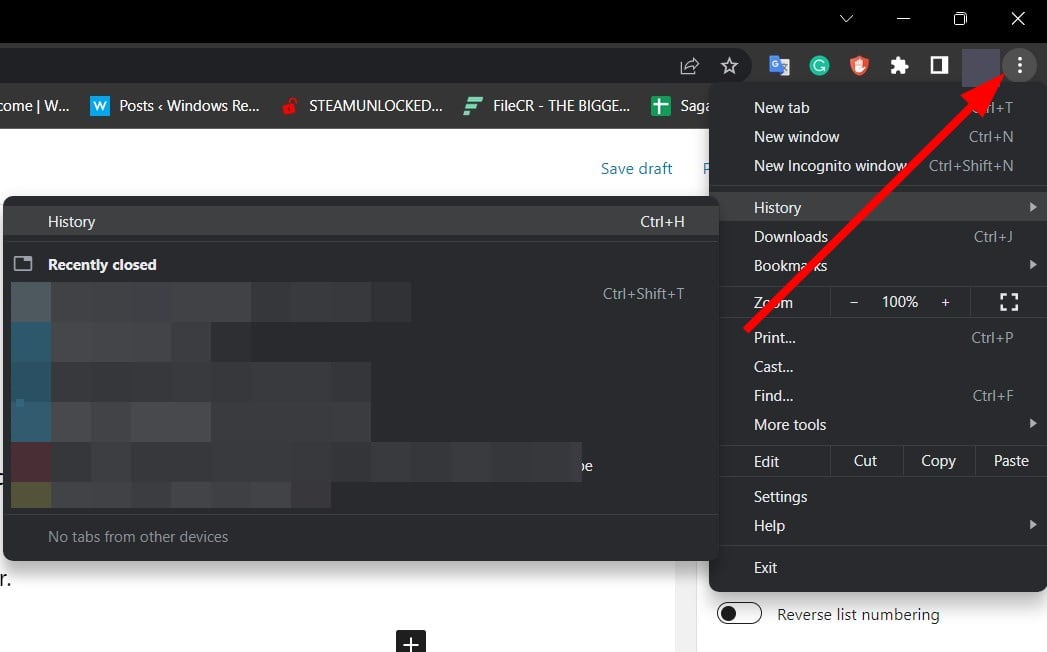
- Cliquez sur Historique.
-
Sélectionnez Historique.
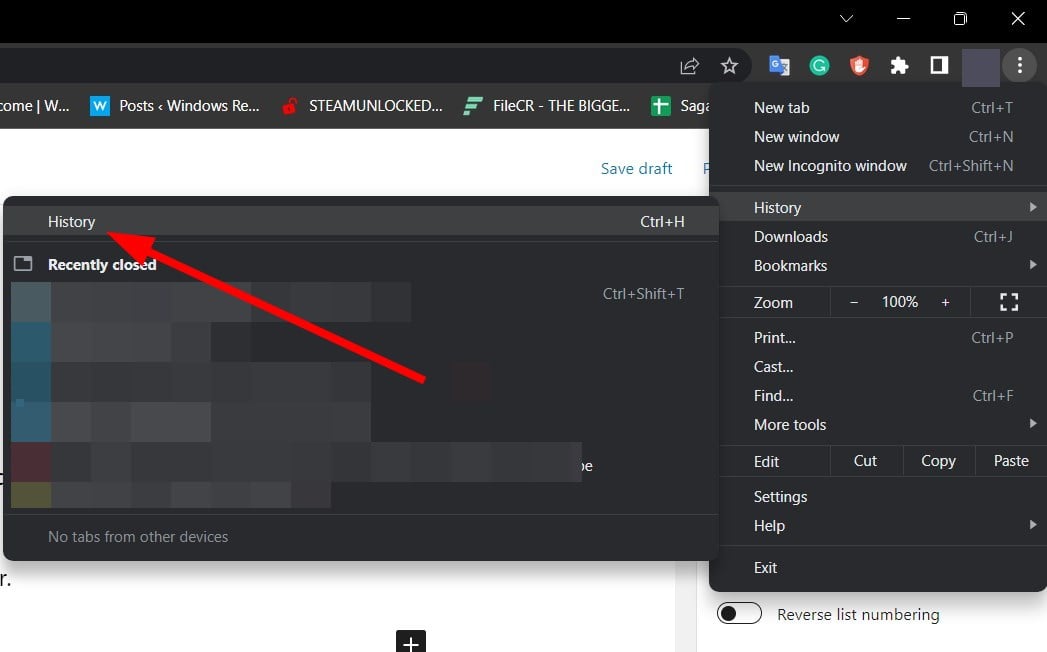
-
À gauche, sélectionnez Effacer les données de navigation.
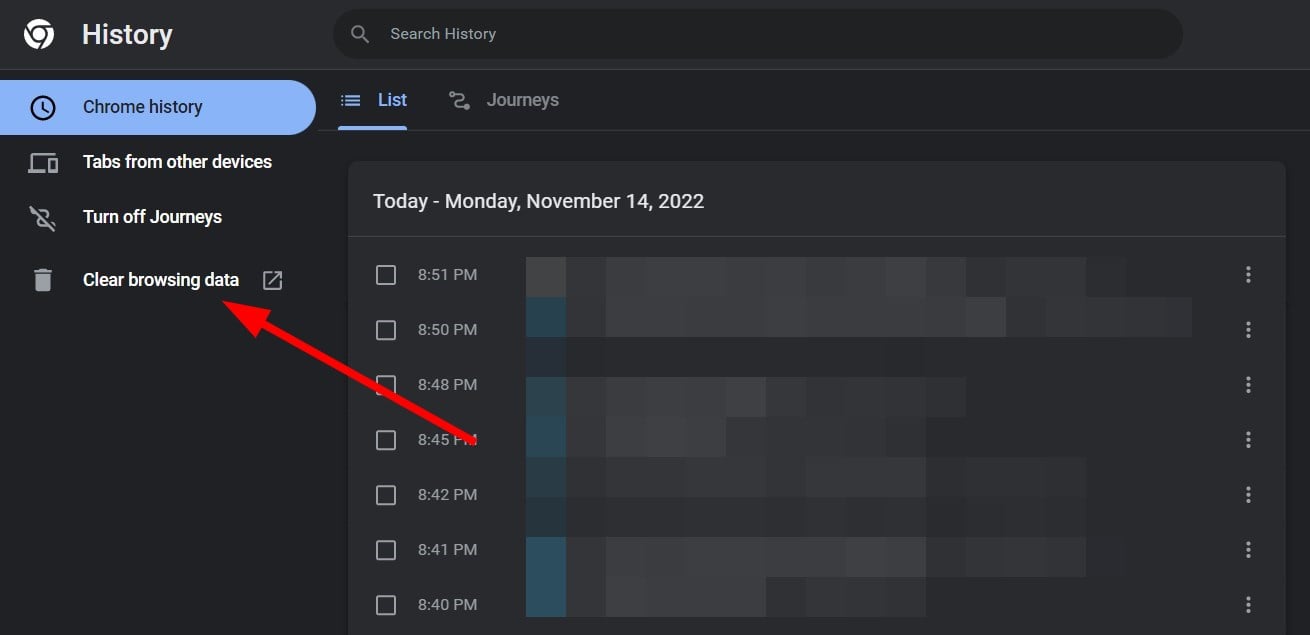
-
Assurez-vous de cocher les cases pour Données de navigation, Cookies et autres données de site et Images et fichiers en cache.
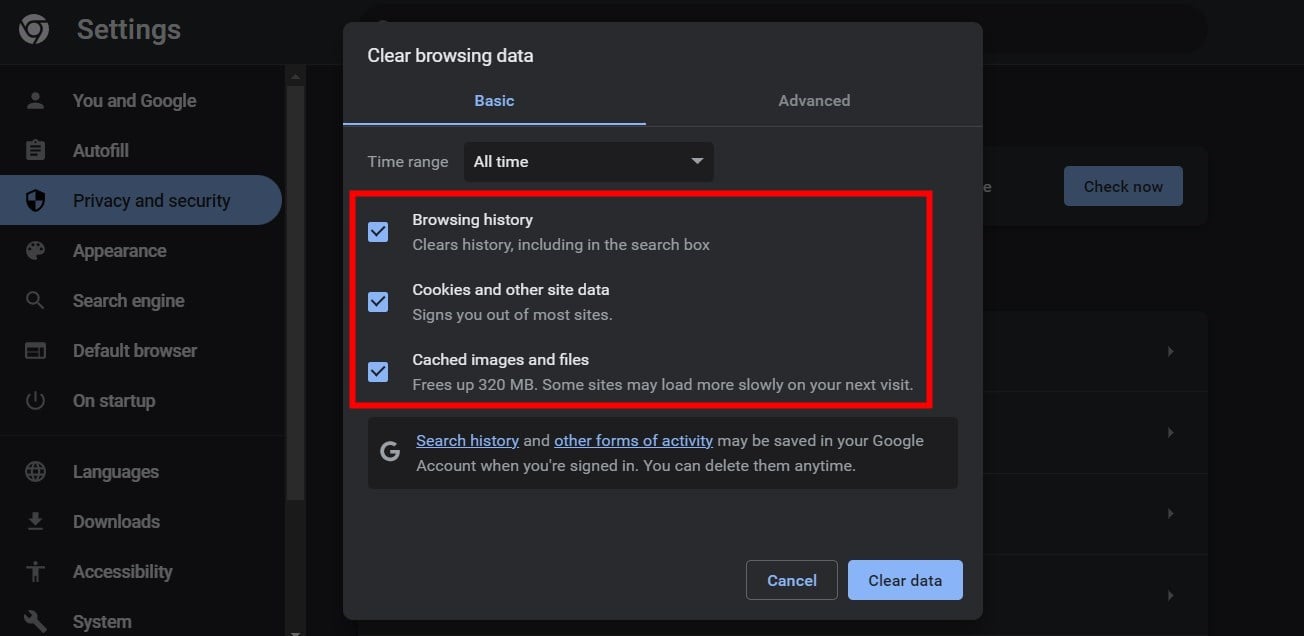
-
Appuyez sur le bouton Effacer les données.
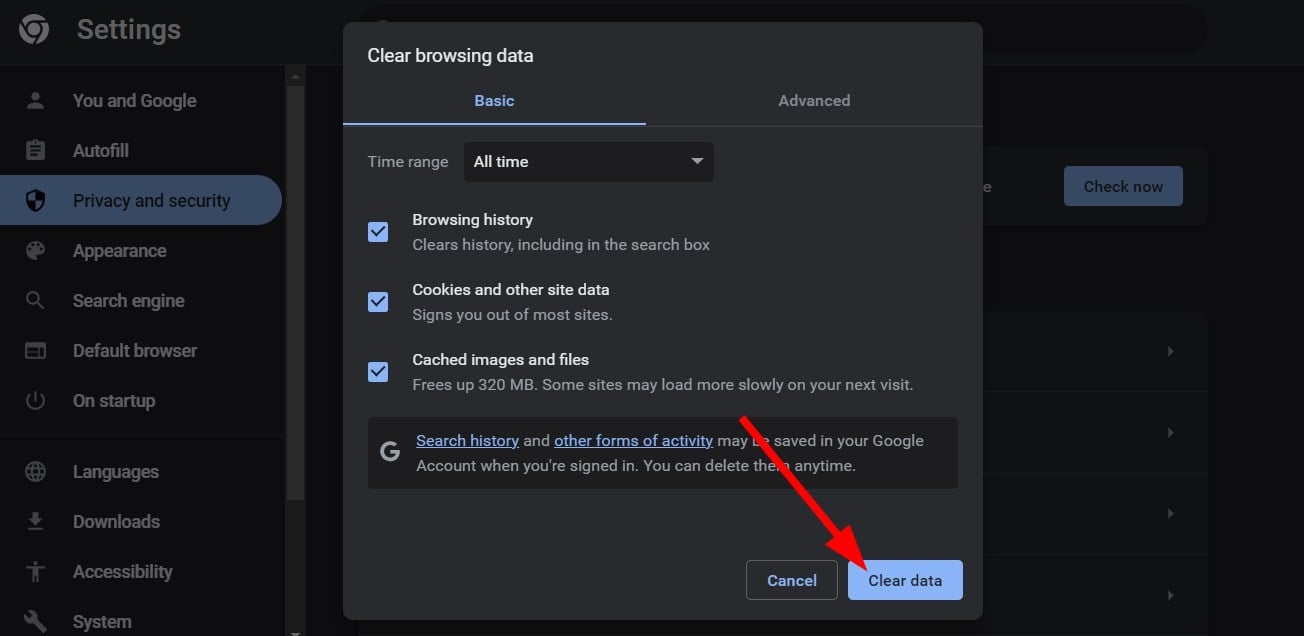
- Rouvrez le navigateur.
- Connectez-vous à Microsoft Teams et vérifiez si cela résout l’erreur.
Souvent, le cache du navigateur peut causer des dysfonctionnements et finalement causer des problèmes avec les applications web. Vous pouvez essayer de vider le cache du navigateur et vérifier si cela résout le problème.
Aussi, si cela ne corrige pas le problème, nous vous suggérons de passer à un autre navigateur web. Il existe une multitude de navigateurs web disponibles sur Internet.
Si vous recherchez un navigateur web pour votre PC Windows 11, vous pouvez consulter notre guide qui vous donne une liste de certains des meilleurs navigateurs pour Windows 11.
Pour les utilisateurs de Windows 10, nous avons un guide qui liste certains des meilleurs navigateurs web testés et approuvés pour votre OS.
Si vous exécutez une version plus ancienne de Windows, ne vous inquiétez pas, car nous avons une liste de navigateurs web qui nécessitent très peu de ressources pour fonctionner et vous offrent une expérience de navigation rapide.
7. Déconnexion et reconnexion
- Lancez Microsoft Teams.
-
Cliquez sur votre icône de profil dans le coin supérieur droit.
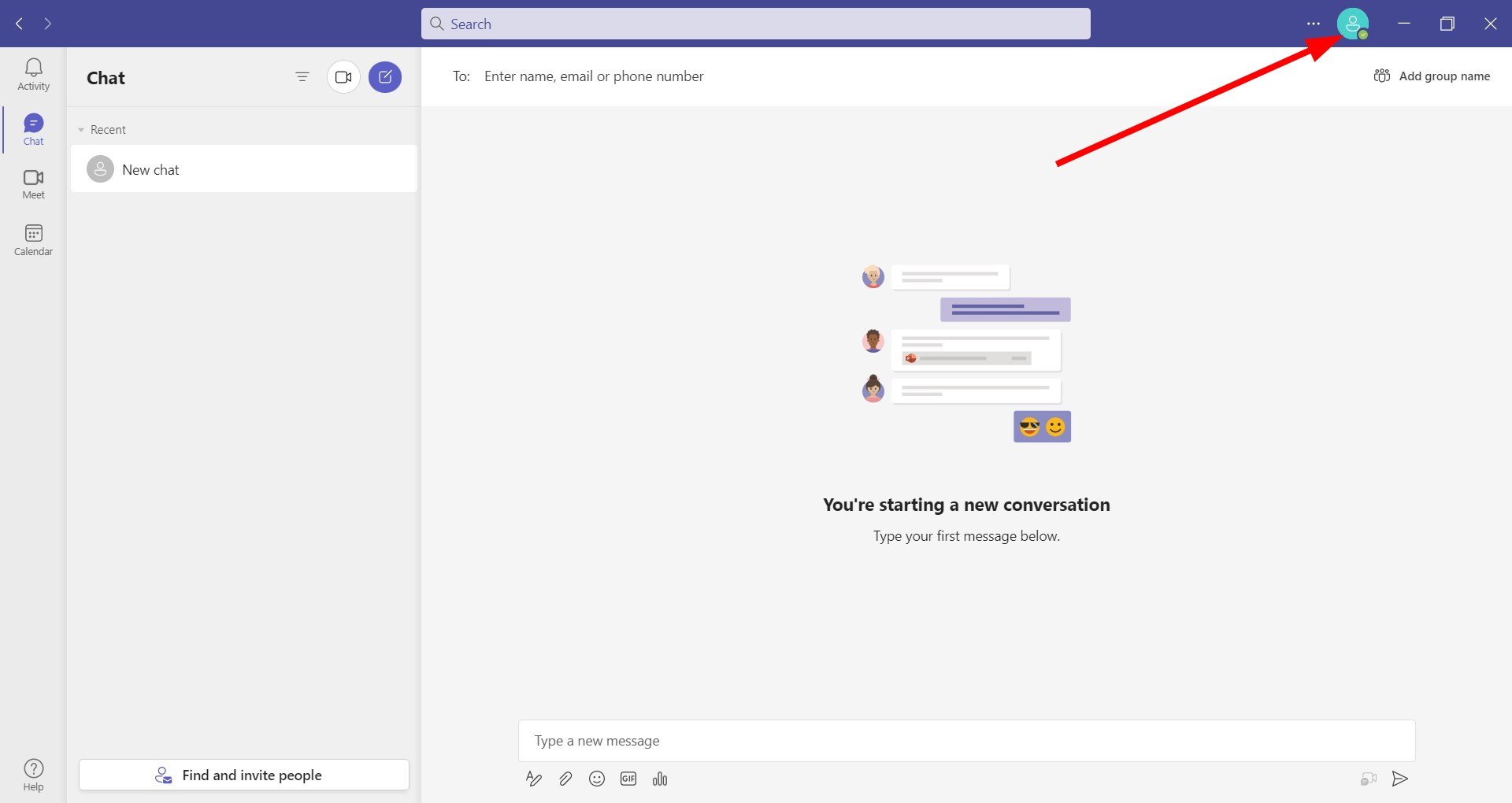
-
Sélectionnez l’option Déconnexion.
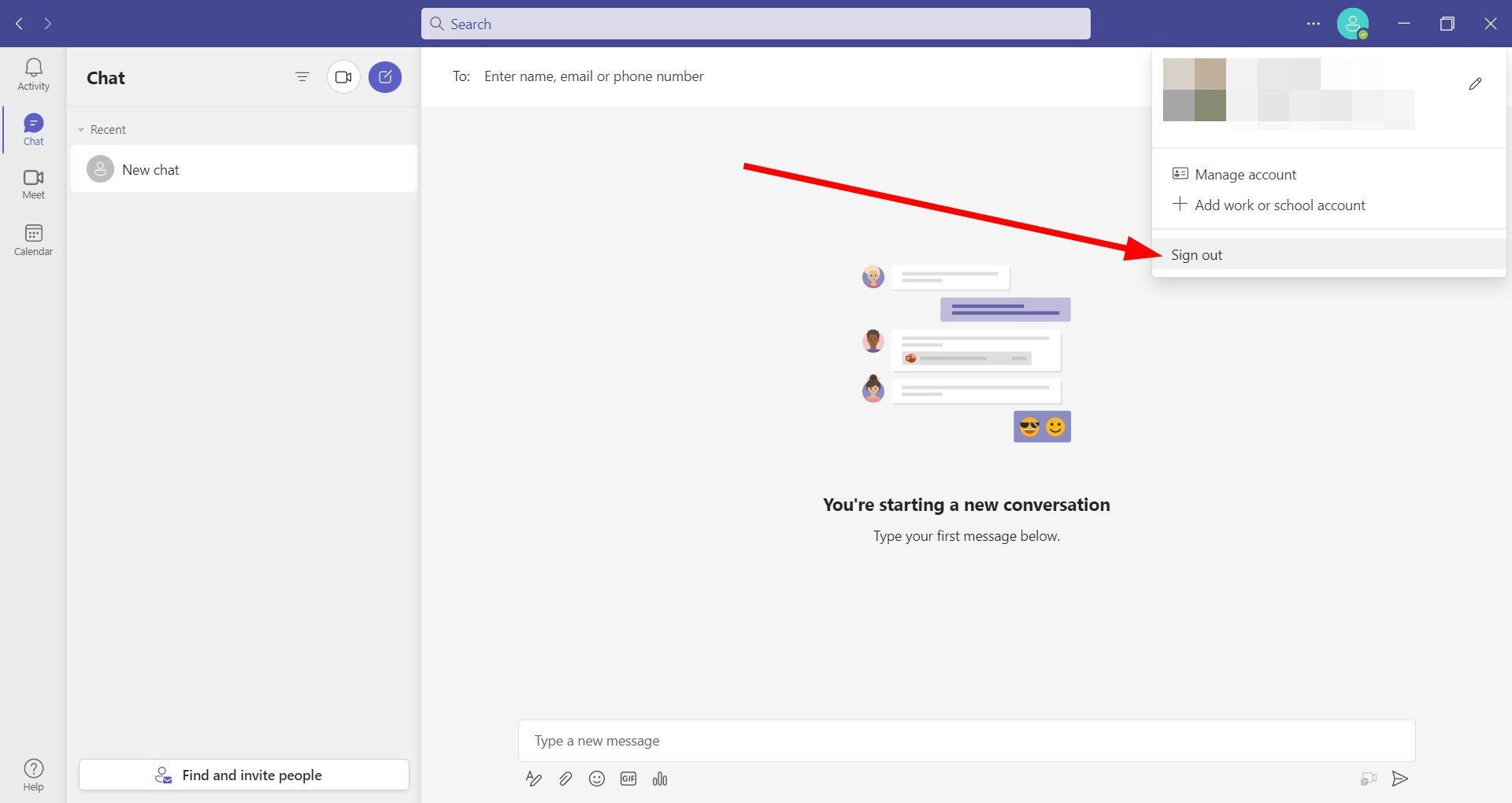
-
Sur l’écran de bienvenue, appuyez sur Commencer.
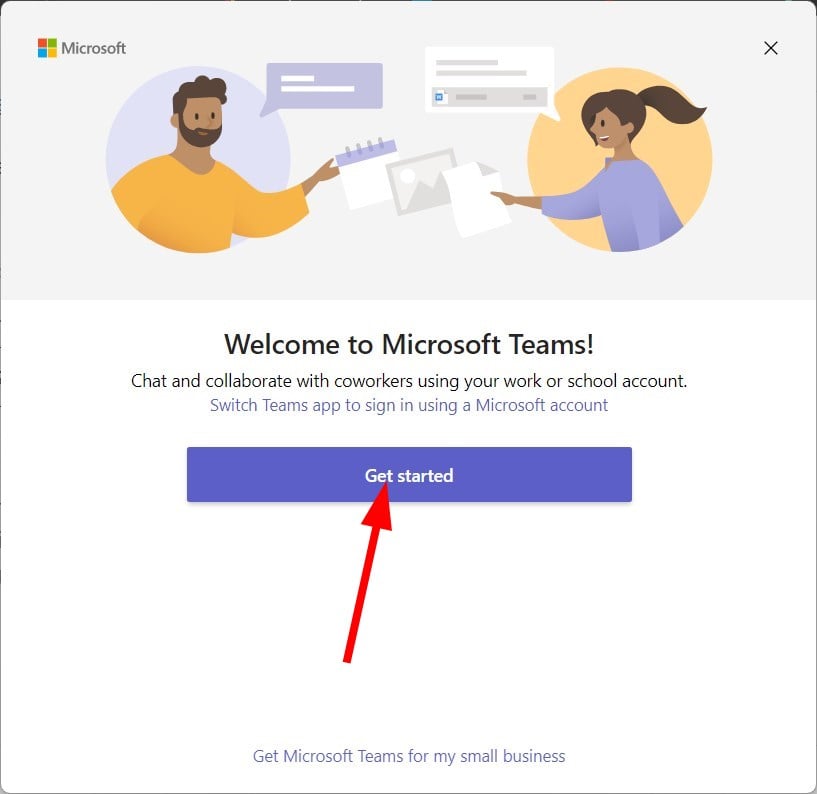
-
Sélectionnez votre compte pour vous connecter.
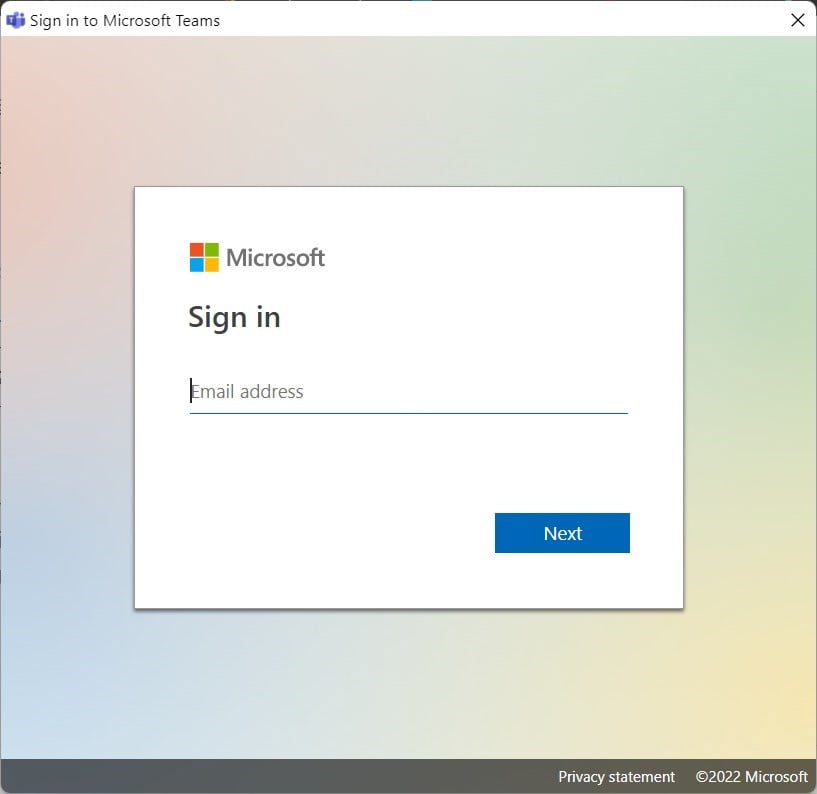
- Entrez les informations d’identification et vérifiez si cela corrige l’erreur.
Il pourrait y avoir un bug temporaire qui cause le problème avec votre compte Microsoft Teams, à cause duquel vous rencontrez l’erreur GIF manquant dans Teams.
Dans ce cas, la meilleure option est de vous déconnecter de votre compte et de vous reconnecter pour résoudre le problème et vérifier si cela corrige le problème.
C’est tout pour ce guide. Eh bien, le GIF manquant dans Teams n’est pas la seule erreur que vous pourriez rencontrer en utilisant cet outil.
Si vous ne parvenez pas à faire fonctionner les GIFs, vous pouvez toujours utiliser des autocollants personnalisés sur Microsoft Teams pour rendre vos conversations plus engageantes ; lisez ce guide pour connaître les étapes.
Si vous obtenez une erreur inattendue avec Microsoft Teams ou si vous ne parvenez pas à localiser la barre de défilement, vous pouvez consulter nos guides, qui vous offrent de nombreuses solutions pour résoudre ces erreurs.
Nous avons également un guide étape par étape sur la façon d’installer et d’utiliser deux Microsoft Teams sous Windows 11.
Si vous recherchez des moyens d’enregistrer une réunion Microsoft Team, alors vous ne devriez pas chercher plus loin, car nous avons un guide qui énumère cinq façons de le faire facilement.
Faites-nous savoir dans les commentaires ci-dessous laquelle des solutions ci-dessus vous a aidé à résoudre l’erreur GIF manquant dans Teams.













